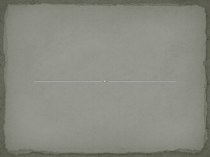- Главная
- Разное
- Бизнес и предпринимательство
- Образование
- Развлечения
- Государство
- Спорт
- Графика
- Культурология
- Еда и кулинария
- Лингвистика
- Религиоведение
- Черчение
- Физкультура
- ИЗО
- Психология
- Социология
- Английский язык
- Астрономия
- Алгебра
- Биология
- География
- Геометрия
- Детские презентации
- Информатика
- История
- Литература
- Маркетинг
- Математика
- Медицина
- Менеджмент
- Музыка
- МХК
- Немецкий язык
- ОБЖ
- Обществознание
- Окружающий мир
- Педагогика
- Русский язык
- Технология
- Физика
- Философия
- Химия
- Шаблоны, картинки для презентаций
- Экология
- Экономика
- Юриспруденция
Что такое findslide.org?
FindSlide.org - это сайт презентаций, докладов, шаблонов в формате PowerPoint.
Обратная связь
Email: Нажмите что бы посмотреть
Презентация на тему к мастер-классу: Создание видеоролика в программе Windows Movie Maker
Содержание
- 2. Мультимедийные программы – программные средства, позволяющие обрабатывать аудио и видеоинформацию
- 3. Интерфейс пользователя программы Windows Movie Maker состоит
- 4. Команды и обработки файловРаскадровка и шкала времениПереходы между слайдамиМатериалОкно показаСтрока менюПанель инструментов
- 5. Запускаем программу Windows Movie Maker и кликаем по кнопке “Импорт видео”
- 6. Затем в появившемся окне укажите путь размещения
- 7. На рисунке показан проект, содержащий название, которое отображается перед видеоклипом.
- 8. Видеодорожка позволяет узнать, какие видеоклипы, изображения или названия были добавлены в проект.
- 11. Скачать презентацию
- 12. Похожие презентации
Мультимедийные программы – программные средства, позволяющие обрабатывать аудио и видеоинформацию



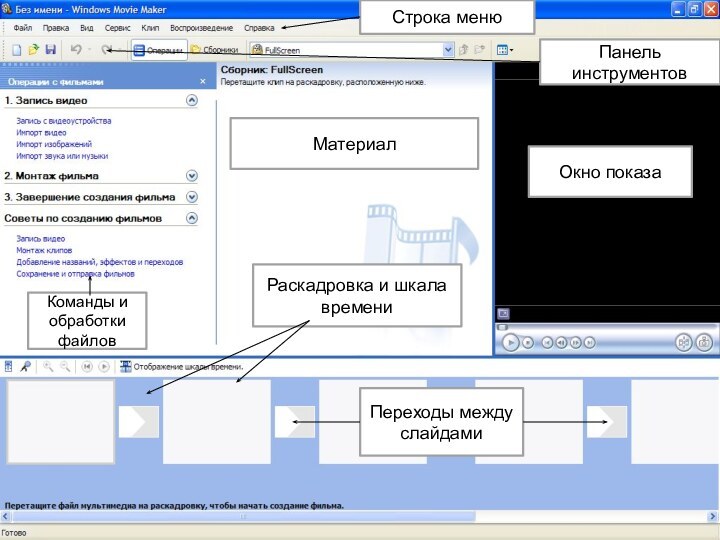



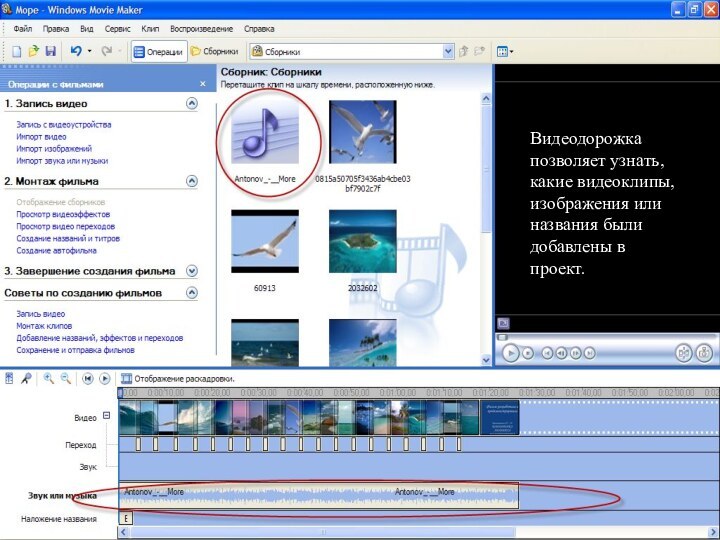



Слайд 2 Мультимедийные программы – программные средства, позволяющие обрабатывать аудио
и видеоинформацию
Слайд 3 Интерфейс пользователя программы Windows Movie Maker состоит из
нескольких основных частей: - строки меню -панели инструментов -
панелей -раскадровки и шкалы времени.Строка меню и панель инструментов. Содержит сведения об использовании команд меню и панели инструментов для выполнения задач в программе Windows Movie Maker.
Панели. Содержит сведения об использовании панели сборников для предварительного просмотра сборников, а также об использовании панели операций с фильмами для выполнения обычных задач при изменении проекта и создании фильма.
Раскадровка и шкала времени. Содержит сведения об использовании раскадровки или шкалы времени для работы с клипами в текущем проекте.














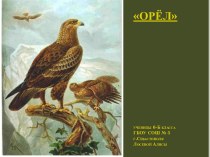
![Презентация Звук [З]](/img/tmb/13/1223545/3b556c3f861b6728681e4d7573b02703-210x.jpg)